Check Disk (chkdsk) es una herramienta que se utiliza para verificar la integridad del sistema de archivos y también para localizar sectores defectuosos en discos duros. También ayuda en la recuperación de datos dañados siempre que ocurra una falla del sistema que involucre la integridad de los datos (es decir, falla de energía).
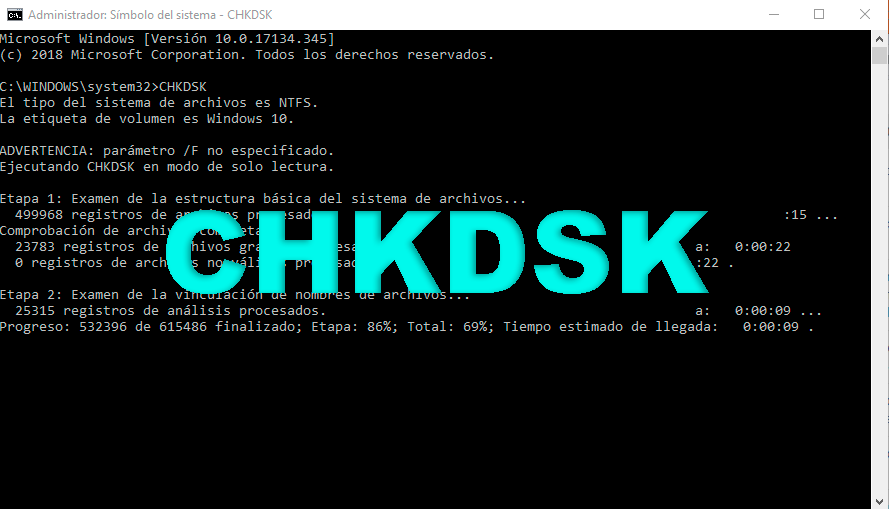
Check Disk puede examinar unidades FAT16, FAT32 y NTFS y reparar errores automáticamente. A continuación se muestran los pasos en Windows 7, Windows 8 y Windows 10 para ejecutar chkdsk en su sistema.
Ejecute GUI chkdsk en Windows
Abra el Explorador de Windows y haga clic derecho en la unidad que desea verificar. En la parte inferior, continúa y haz clic en Propiedades.
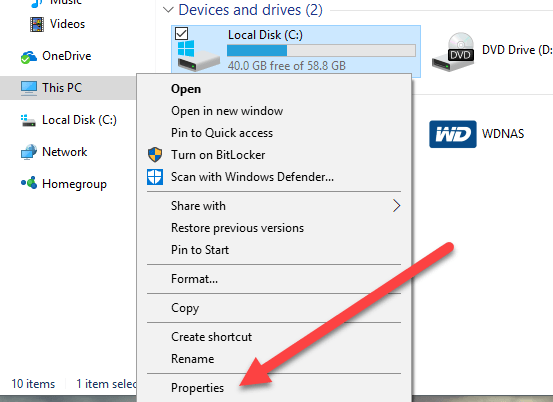
Haga clic en la pestaña Herramientas y verá un botón Comprobar en la sección Comprobación de errores. En Windows 7, el botón es Comprobar ahora.
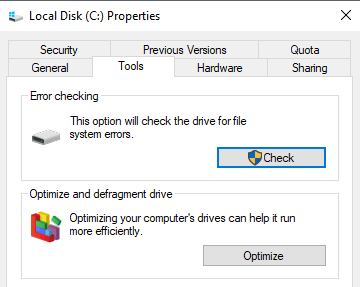
Los usuarios de Windows 7 obtendrán una ventana emergente que le brinda las opciones para corregir errores automáticamente y buscar sectores defectuosos. Es una buena idea verificar ambos si desea que chkdsk intente reparar los problemas cuando se encuentren.
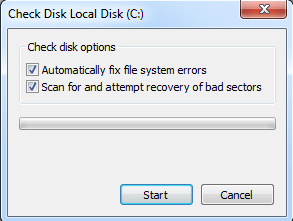
Para los usuarios de Win 7, si marca ambas casillas y hace clic en Iniciar, aparecerá otro cuadro de diálogo que le preguntará si desea programar el análisis cuando se reinicie el sistema. Solo verá este mensaje si está intentando escanear la partición del sistema donde está instalado Windows.
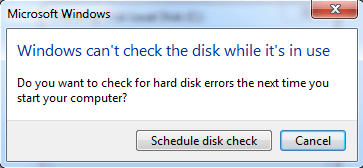
Para los usuarios de Windows 10, ninguna de esas opciones está disponible. En su lugar, aparecerá un cuadro de diálogo emergente y puede decir que no necesita escanear la unidad porque Windows no ha encontrado ningún error. Sin embargo, si desea realizar un escaneo, continúe y haga clic en Escanear unidad.
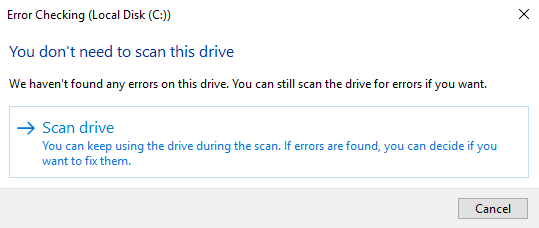
El proceso de escaneo comenzará y no debería tomar mucho tiempo. Tenga en cuenta que este método a través de la interfaz GUI no es tan completo como la versión de línea de comandos (que es lo que se ejecuta en Windows 7 cuando programa el análisis). Hablaré de eso en la siguiente sección a continuación.
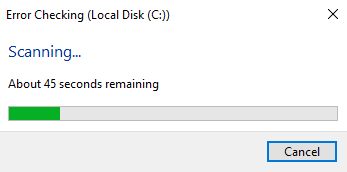
Cuando se complete el escaneo, recibirá un mensaje sobre si hubo o no errores en la unidad. Puede hacer clic en Mostrar detalles, que lo llevará al programa Visor de eventos y cargará el registro de la aplicación.
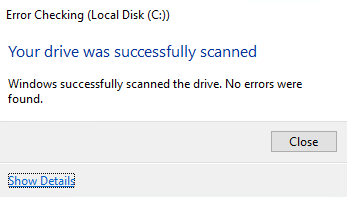
Si se detectara algún error, Windows le daría un par de opciones, una de las cuales sería intentar reparar el disco. La segunda forma de ejecutar chkdsk en Windows 10 y la mejor, en mi opinión, es usar el símbolo del sistema. Para los usuarios de Windows 7, la exploración programada al reiniciar será la mejor exploración.
Ejecute chkdsk a través del símbolo del sistema
Para ejecutar chkdsk desde la línea de comandos, debe abrir un símbolo del sistema de administrador. Simplemente haga clic en Inicio, escriba cmd y luego haga clic derecho sobre él y elija Ejecutar como administrador.
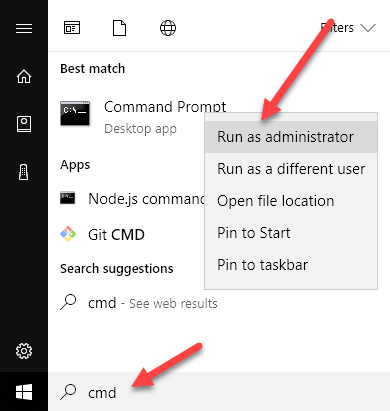
Cuando se le solicite, siga adelante y escriba el siguiente comando:
Chkdsk c: /f /r /x
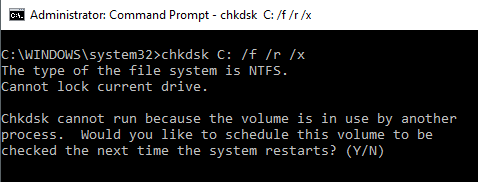
Si está escaneando la unidad desde la que Windows se está ejecutando actualmente, recibirá un mensaje que indica que Chkdsk no puede ejecutarse porque otro proceso está utilizando el volumen. Escriba Y para programar el volumen que se comprobará la próxima vez que se reinicie el sistema.
Reinicie su computadora y verá un mensaje para presionar cualquier tecla para omitir la verificación del disco. Obviamente, no presione nada, de lo contrario se cancelará el escaneo.
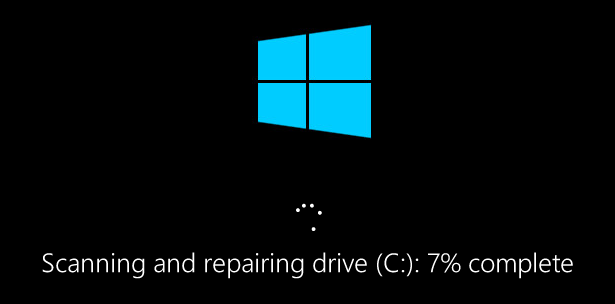
Este análisis llevará mucho más tiempo que el análisis desde Windows y hay muchas más posibilidades de que encuentre errores en el disco, si los hay. Si no hay errores, simplemente saldrá y arrancará Windows normalmente. Si hay errores, verá un resumen de los errores y si fueron reparados o no.
Si no ve el resumen, inicie sesión en Windows y abra el Visor de eventos. Vaya al registro de la aplicación y desplácese hacia abajo hasta que vea un evento con el Origen como Wininit y el ID de evento 1001.

Le dará todos los detalles sobre el escaneo aquí. Si su unidad tiene errores, debe asegurarse de copiar los datos críticos lo más rápido posible. Incluso si se corrigen los errores, no significa que su unidad esté funcionando correctamente.
Podría fallar en cualquier momento y no deberías correr ningún riesgo con tus datos. Haga una copia de seguridad de todos los datos que pueda lo antes posible.








